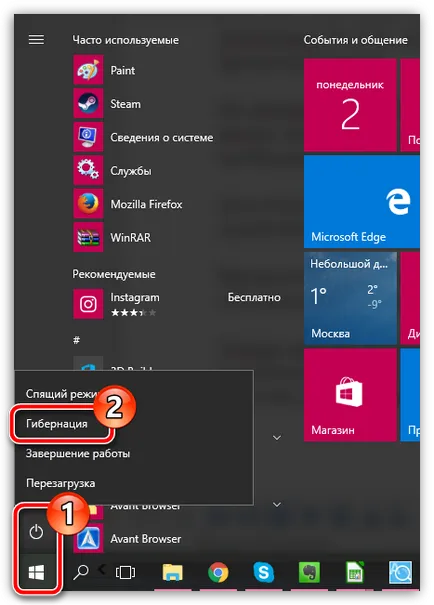Miért van a számítógép maga jön az altatásból

Alvás mód - nagyon ügyes számítógép leállítása üzemmód, amelyben a számítógép sokkal gyorsabb boot, és lehetővé teszi, hogy dolgozni ugyanazon a helyen, amelyen a munka leállt. Azonban sok felhasználó probléma merül ebben a módban - ha a távozás után a számítógép (laptop), egy álom, akkor bekapcsol.
A probléma a spontán számítógépet alvó - meglehetősen zavaró probléma, ami különösen fontos lehet a laptop felhasználók számára - ha a laptop nem csatlakozik a hálózathoz, a hirtelen kezdet, akkor búcsút mondhat a töltöttségi szintet.
Az előforduló ilyen probléma hatással lehet a különböző tényezők, hogy megpróbáljuk, hogy egy közelebbi pillantást az alábbiakban.
Miért van az, számítógép magától kilép a „Dream”?
1. ok: felébred időzítő beállítása
Először is, a probléma lehet a helytelen beállításokat az Energiagazdálkodási lehetőségek. Ez a módszer azonban már nem, ha rendszeresen használ számítógépet shutdown időzítő, mert lehetővé teszi, hogy megjelenítéséhez folyamat az alvó módból.
Ehhez nyissa meg a menü „Control Panel”. a kényelem megjelenítéséhez állítsa „Kis ikonok”. és aztán megy a „Power” részben.
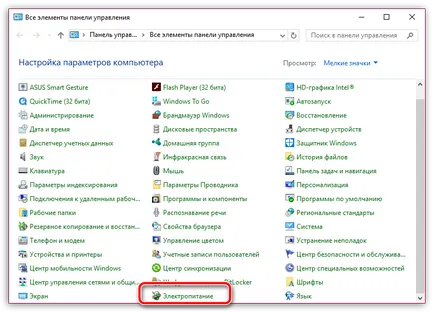
A kiválasztott energiagazdálkodási séma, kattintson a „konfigurálja az energiagazdálkodási rendszer.”
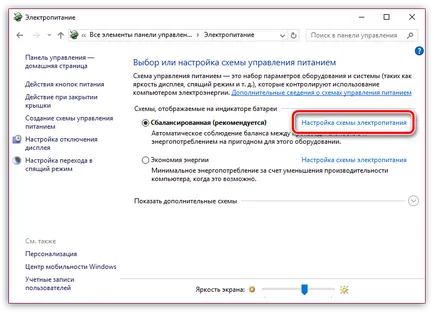
Kattintson a „Speciális energiaellátási beállítások módosítása”.
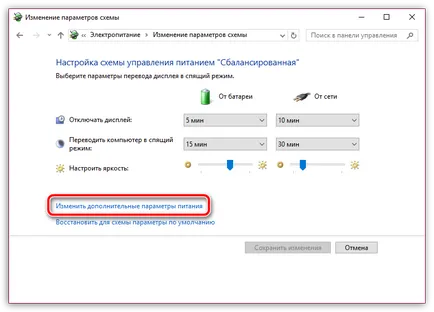
A „Dream” nyitott ablak lesz szükség a szakasz kibontásához. és bontsa ki a „engedélyezése nyomán időzítő.” Kapcsolja ki a munkát paraméter adatokat a hálózat és az akkumulátor, majd mentse el a beállításokat.
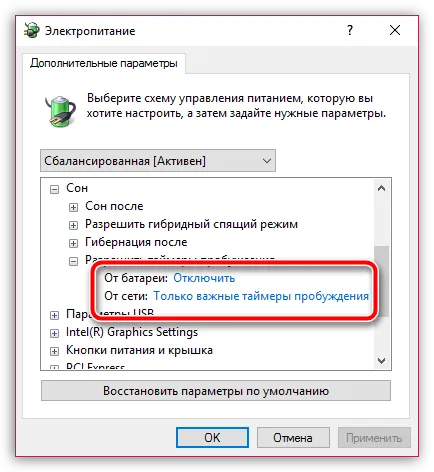
2. ok: Automatikusan felébreszti a számítógépet számítógép karbantartás
Ez ok releváns Windows 8 és újabb felhasználók. Ehhez nyissa meg a menü „Control Panel”. majd menj át a „Biztonság és Szolgáltató Központ”.
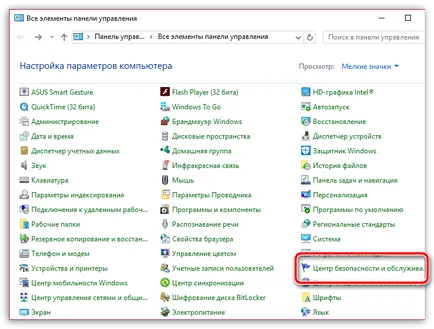
bontsa ki a lap „Karbantartás” a megjelenő ablakban. majd kattintson a „Beállítások módosítása a szolgáltatás.”
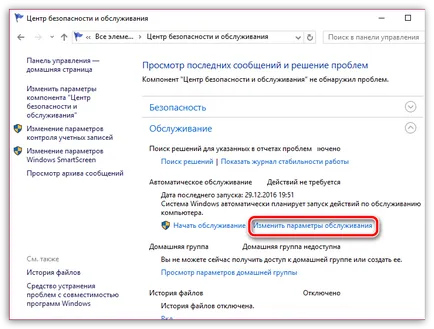
Távolítsuk el a madár pont „Szolgáltatás feladata felébreszteni a számítógépet a tervezett időben.” Mentse el a módosításokat.
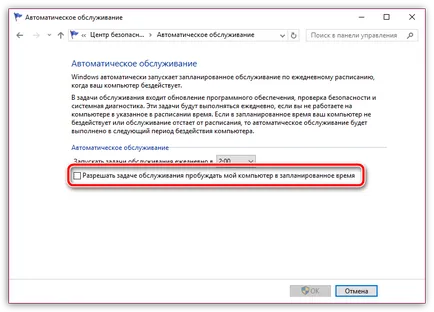
3. ok: rossz beállítása hibernálás berendezések
Előfordul, hogy a számítógép konfigurációs hiba alvó üzemmódban periféria adható, például, ha az egyszerű mozgás a számítógépes egér kezd felébredni.
Ha módosítani szeretné a munkát alvó üzemmód ebben az esetben meg kell nyitni a menü „Control Panel”, és menj a „System”.
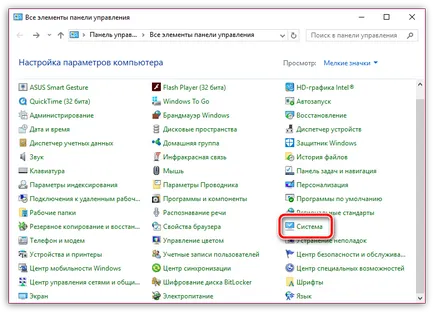
A bal oldali panelen, menjen a „Device Manager” fejezetben.
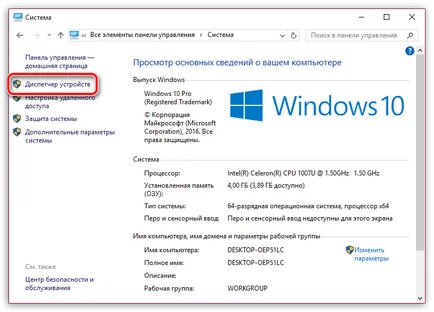
Bontsa ki a „Egerek és más mutató eszközök” a megjelenő ablakban. kattintson a «HID-kompatibilis egér” jobb klikk, és jelölje ki a dobozt, válassza ki a »Tulajdonságok«.
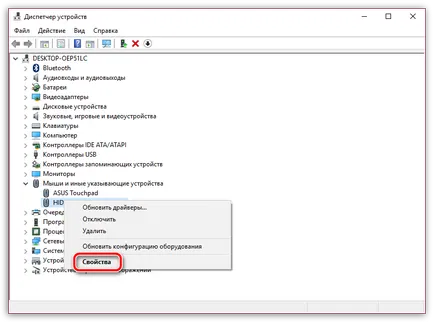
A csúcspont doboz, menj a lap „Power Management”, és távolítsa el a kullancsot a „Hagyjuk ezt a készüléket, hogy a számítógépet készenléti állapotból”. Mentse el a módosításokat. Hasonló eljárást lehet elvégezni a csatlakoztatott billentyűzeten.
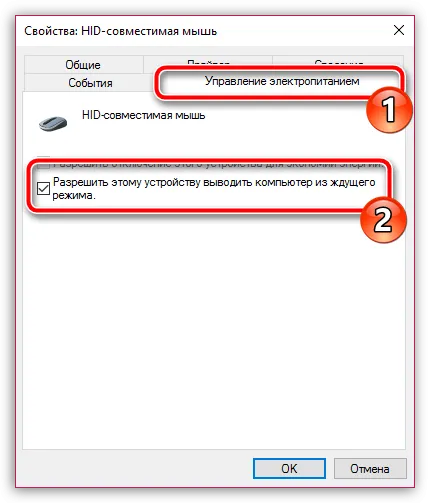
3. ok: Hibás beállítások a BIOS
Ez is egy lehetőség, hogy kapcsolja be a számítógépet egy egyszerű kattintással is lehet aktiválni a BIOS-ban. Ahhoz, hogy zárja ki a későbbi hirtelen elkezd a számítógép, ez a beállítás is ajánlott kikapcsolni.
4. ok: Az elején a feladat
A végső oka az alvó módból lehet bármilyen számítógépes feladat, amely akkor kezdődött hirtelen végre az alvó üzemmódba lép, ezzel felébresztve a számítógépet.
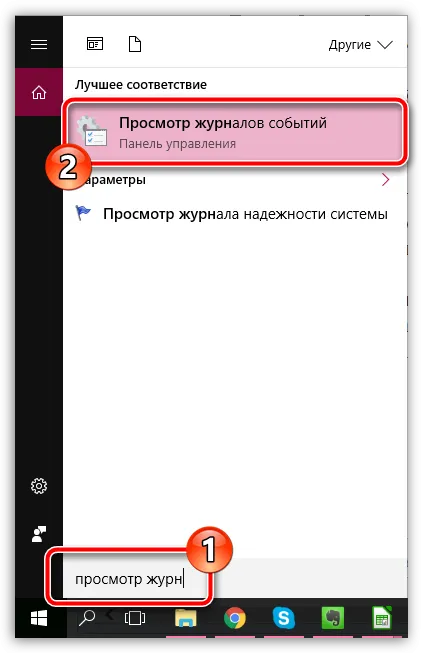
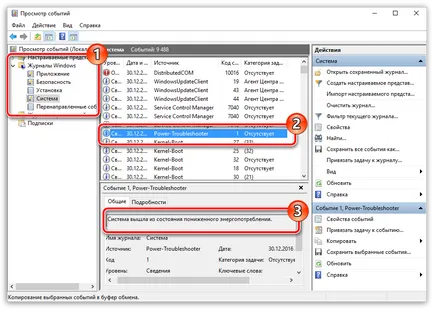
Találni, ami alkalmazás fut a számítógépen, akkor két megoldás van: távolítsa el a számítógépről, vagy módosítsa a forgatókönyvet, hogy a munka révén a Task Scheduler.
Ha eltávolítjuk a programot a számítógépről az Ön számára nincs kiút, nyissa ki a számítógépet keresősáv, írja be a nevét a kívánt alkalmazás - Task Scheduler. Végezze felfedezés eredmények jelennek meg.
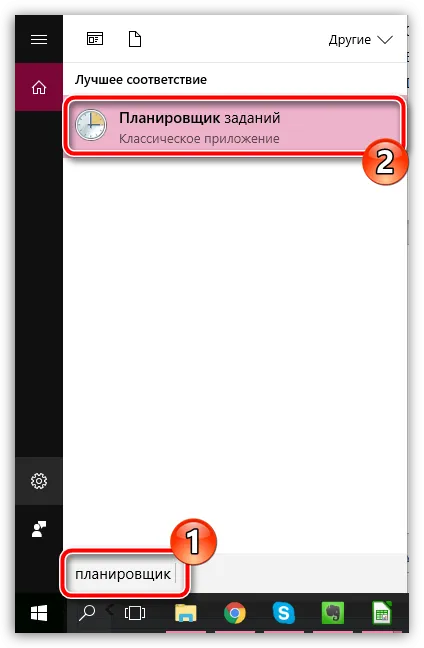
A bal oldali panelen, menjen a „Task Scheduler Library” részben, és keresse meg a nevét, a problémás alkalmazás a feladat listában. Kattintson duplán az kattintással a Szerkesztés menü megnyitásához.
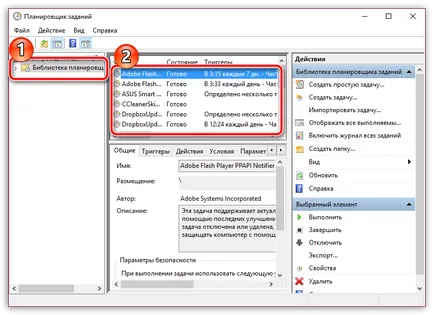
A megjelenő ablakban lépjen a „feltételek” fülre és távolítsa el a kullancsot pontból „A számítógép felébresztése a feladat végrehajtásához.” Mentse el a módosításokat.
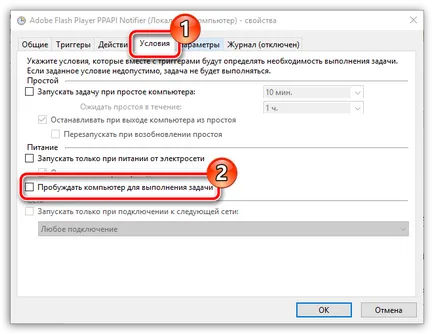
És még egy tipp
Ezek a legfontosabb módja, hogy megoldja a problémát, spontán a számítógép bekapcsolása után küldje el a mód a „Dream”. Ha nem egyirányú nem segített - nehéz megmondani, hogy mi okozza a problémát, de van egy módja annak, hogy segítsen kijutni a helyzet -, hogy a „hibernált” állapotban helyett a rendszer a „Dream”.
Hibernate eredendően hasonló hibernálás, de a különbség az, hogy a számítógép nem „alszik”, és teljes mértékben ki. Bekapcsolása után a számítógép asztalán megjeleníti az összes információt, hogy már és leállításkor. Ez azt jelenti, sok felhasználó számára ez a módszer lehet, még előnyösebb, mert a számítógép ebben az üzemmódban van, a teljes kikapcsolódás.
Alapértelmezés szerint a Windows 10 hibernált üzemmódba alapértelmezésben le van tiltva, ezért ha az Ön esetében az elem „hibernált” nem jelenik meg a menüben a „Start” - „off”, meg kell magától aktiválódik.
Ehhez menj vissza a menü „Control Panel” - Power”. de ezúttal a bal oldali panelen válassza a „Beállítások táp gombok” című részt.
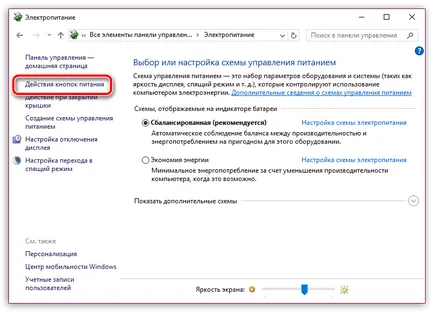
Kattintson a „Beállítások módosítása, amely jelenleg nem érhető el.” majd alább a kullancs közelében elem „Hibernálás engedélyezése”. Mentse el a módosításokat.
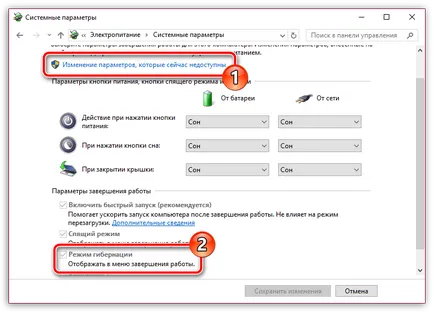
Most kattintson a „Start” és átadta a „ki” a termék „hibernált” ki a listát a lehetőségek jelennek meg, amit most, és lehet használni, mint egy alternatív Hibernálás.